当前位置:首页 > 大白菜资讯 > 电脑右下角的小喇叭图标不见了怎么办?
电脑右下角的小喇叭图标不见了怎么办?
现在,电脑可以说是我们最常用的工具之一了,不管是工作还是娱乐。但是,还是有很多朋友对电脑的一些知识了解得并不多,所以在遇到电脑问题的时候,往往不知道如何去解决,比如说电脑右下角的小喇叭图标不见了应该怎么办?如何去解决?
那么,电脑右下角的小喇叭图标不见了怎么办?其实,这种情况有可能是因为电脑声音设置出错,或者是服务功能出错,又或者是系统进程问题。针对电脑右下角的小喇叭图标不见了的情况,大白菜整理了一份教程,教大家如何解决电脑右下角的小喇叭图标不见了的情况。

方法一:系统设置恢复电脑右下角的小喇叭图标!
其实,电脑右下角的小喇叭图标不见了,有可能是系统图标隐藏了,我们重新设置显示即可
1、 打开电脑控制面板,点击桌面左下角开始菜单,依次点击“设置”--“控制面板”
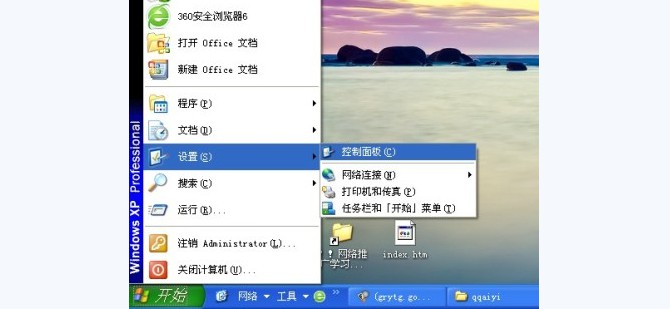
2、 在“控制面板”中,找到并双击“声音和音频设备”
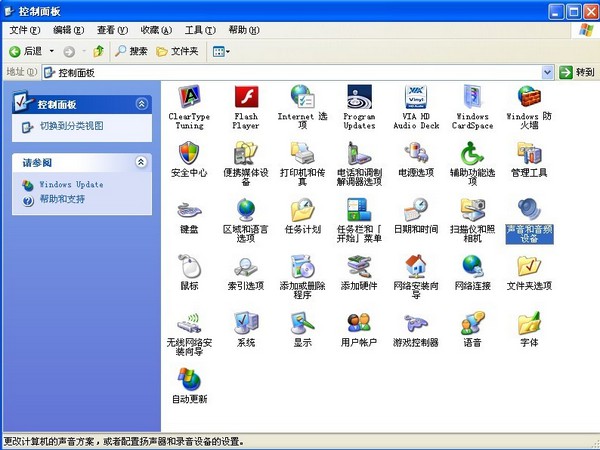
3、 进入声音和音频设备属性页面后,点击切换“音量”选项卡,勾选“将音量图标放入任务栏”,点击“应用”并“确定”
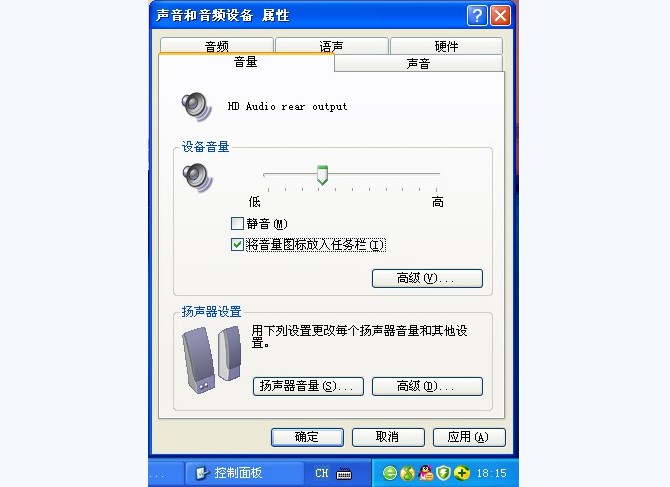
4、 之后,你就看见桌面右下角就显示音量调节的“小喇叭”图标了
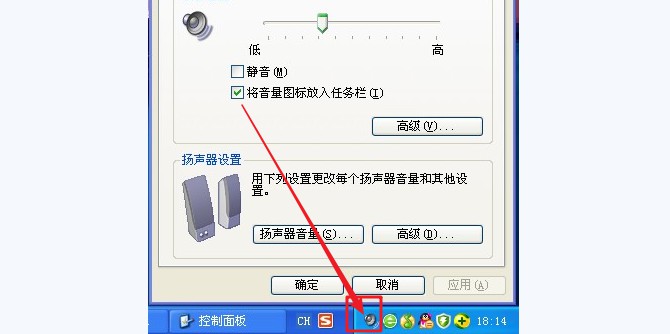
5、如果完成上述操作后,电脑右下角的小喇叭图标还是没有显示,可以在第三步时,先选择 “静音”,点击“应用”,再重新进行第三步设置,这样小喇叭就会出现在电脑右下角了
方法二:新建任务进程恢复电脑右下角的小喇叭图标!
电脑右下角的小喇叭图标不见了,有可能是系统进程错误,可以通过结束系统进程,再新建任务来解决问题。
1、 同时按下组合键CTRL+shift+DEL,如图所示,点击选择“任务管理器”进入
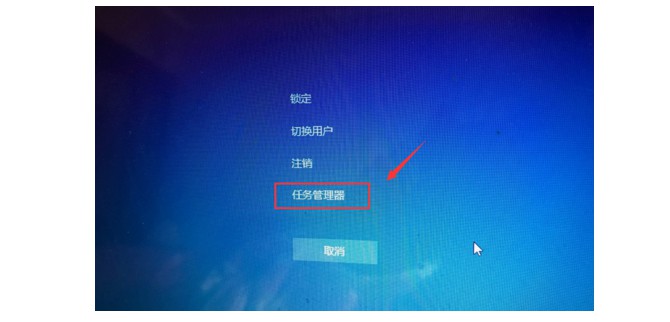
2、 打开任务管理器后,点击选择“进程”,如下图所示
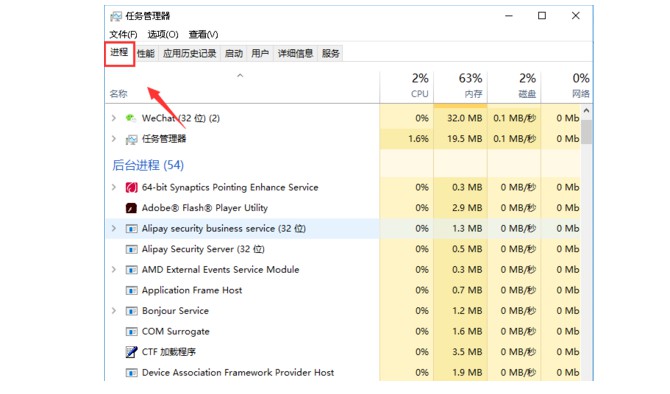
3、 然后,在任务管理器进程中找到“explorer.exe”,如图所示,右键选中并点击“结束进程”
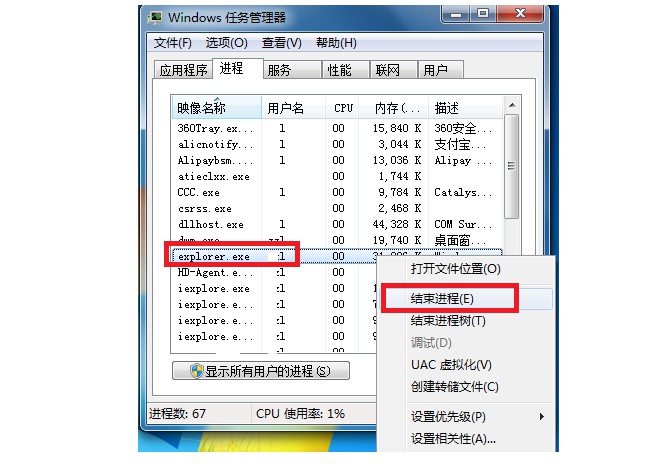
4、 弹出确认窗口时,点击“确定”,这时候系统桌面所有图标都会消失,不用担心,我们马上进行修复
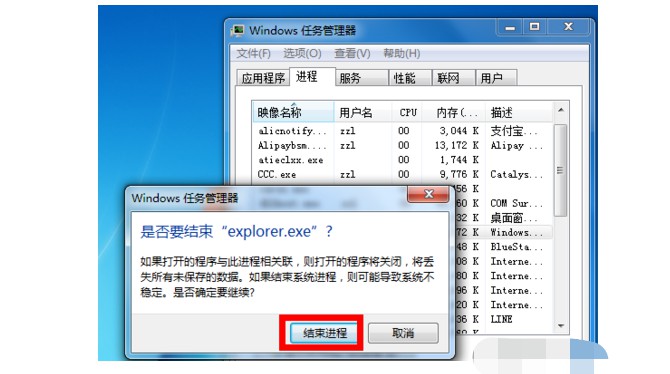
5、 回到任务管理器进程页面,点击选择“文件”-“新建任务运行”,如下图所示
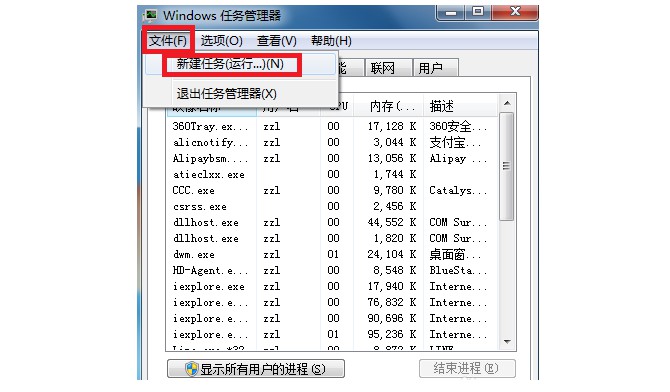
6、 在运行窗口中,我们输入“explorer”,点击“确定”即可,这时候桌面就会恢复正常,而然后电脑右下角的小喇叭图标也恢复了
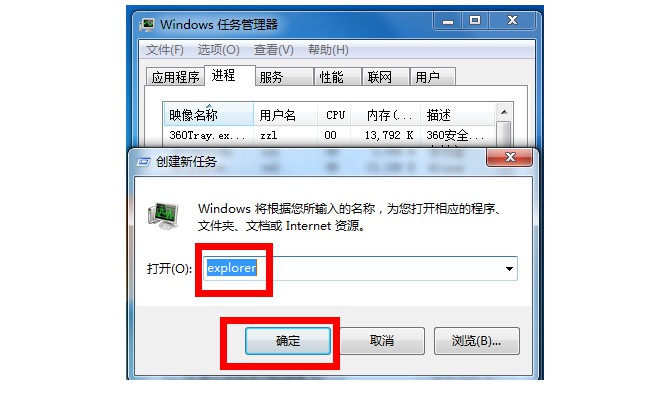
方法三:设置windows audio服务恢复电脑右下角的小喇叭图标!
1、 同时按下“win+r”打开运行框,输入“services.msc”并回车确定打开服务窗口
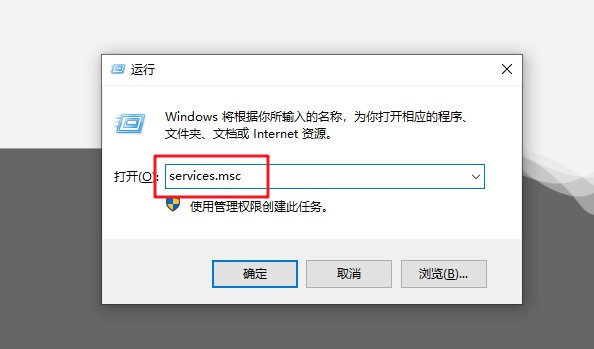
2、 接着,在服务列表中查找到并双击打开“windows audio”服务选项
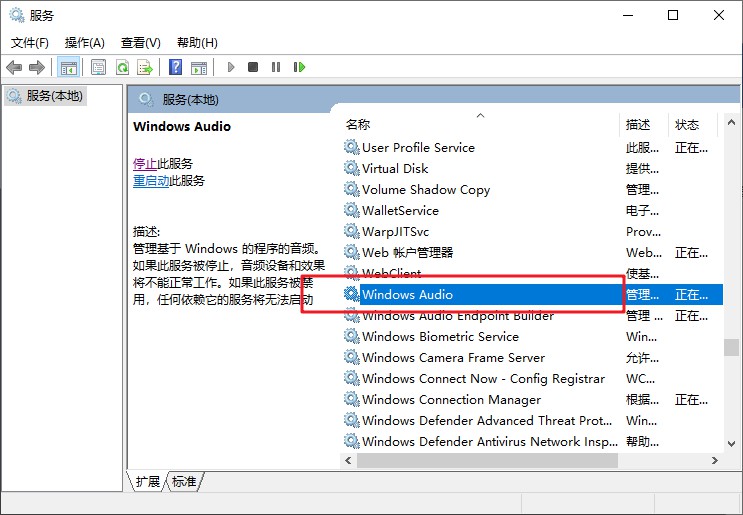
3、 弹出属性界面后,在“常规”选项卡下,将启动类型改为“自动”,并在服务状态单击“启动”按钮,最后点击“确定”退出即可
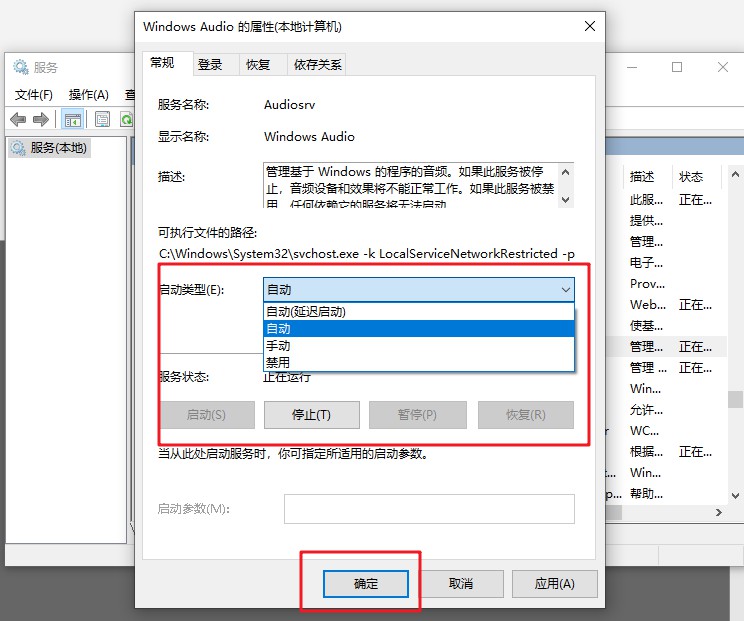
以上就是电脑右下角的小喇叭图标不见了的3种解决方法。如果你也遇到了同样的电脑的问题,那么,你可以根据自己电脑的实际情况,来选择合适的方法恢复电脑右下角的小喇叭图标。希望以上教程可以帮助到各位用户!

